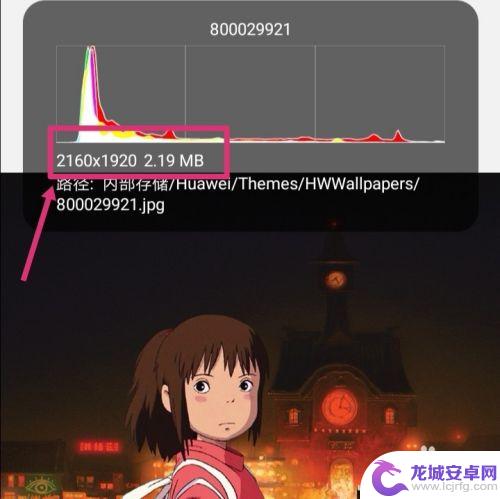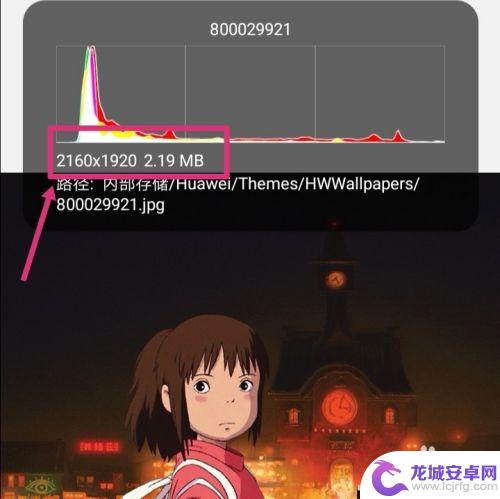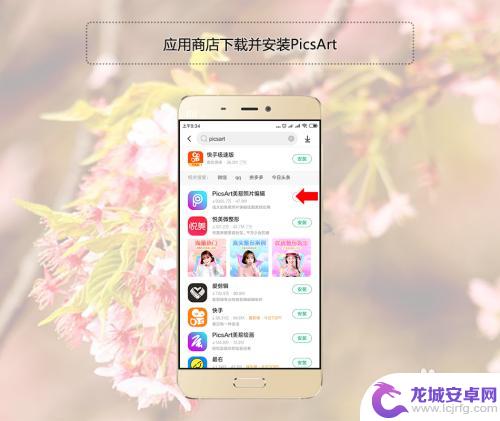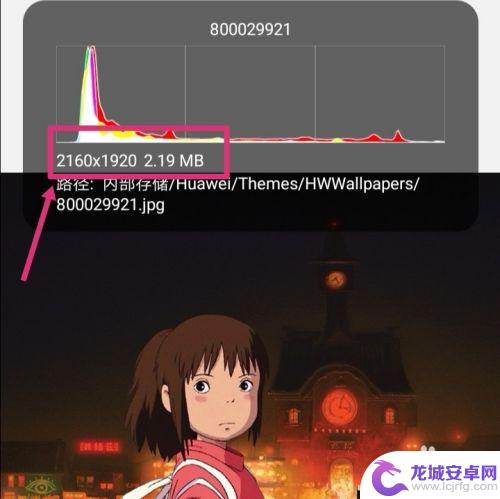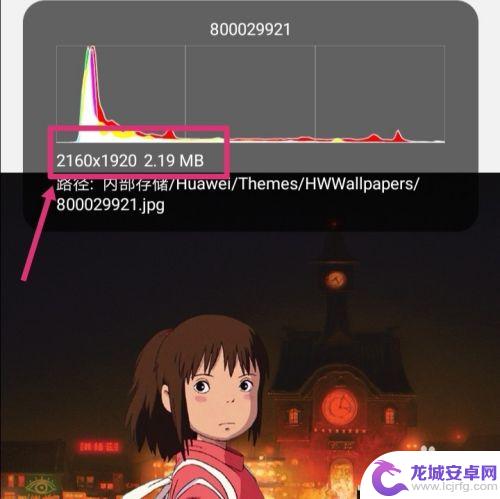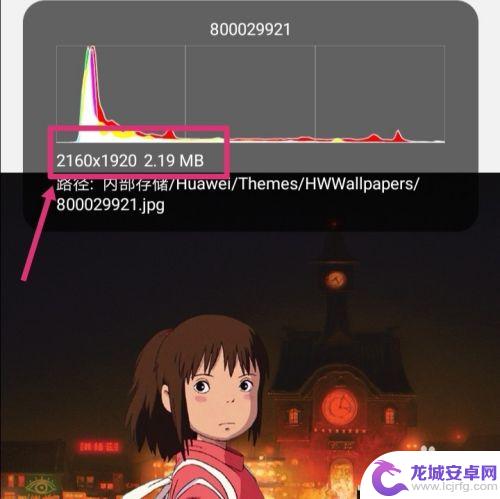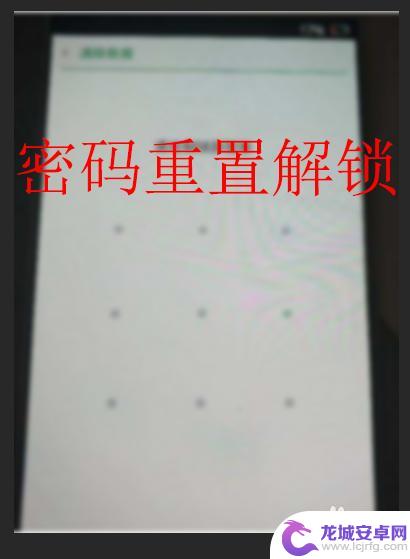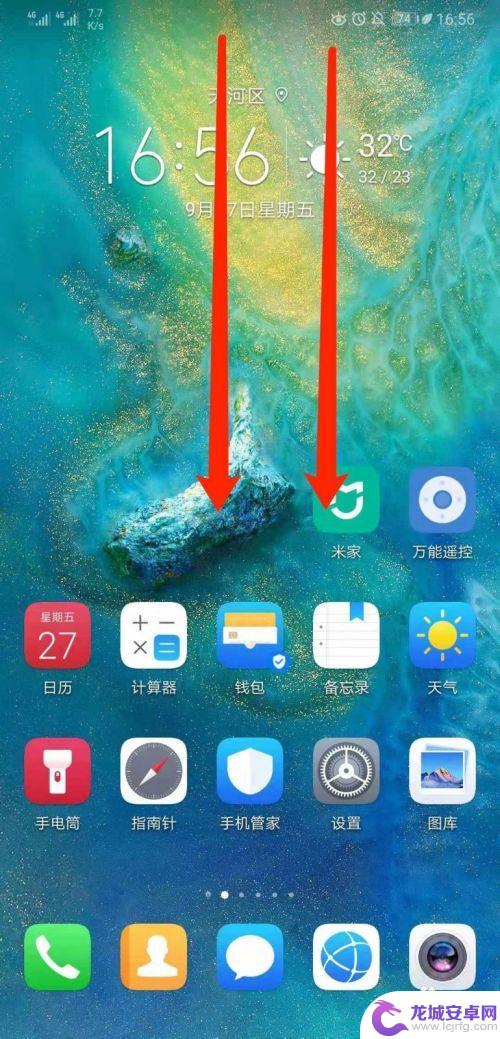手机如何更改照片的像素和大小 怎样在手机上改变图片像素大小
在手机时代,拍照已成为人们日常生活中不可或缺的一部分,有时候我们拍摄的照片可能不符合我们的要求,比如像素不够高、大小不合适等问题。在手机上如何更改照片的像素和大小呢?通过简单的操作,我们可以轻松地调整照片的像素和大小,让它们更加清晰、更加符合我们的需求。接下来让我们一起来探讨一下如何在手机上改变图片像素大小。
怎样在手机上改变图片像素大小
步骤如下:
1.如下图,图片原像素为:2160*1920 2.19MB。
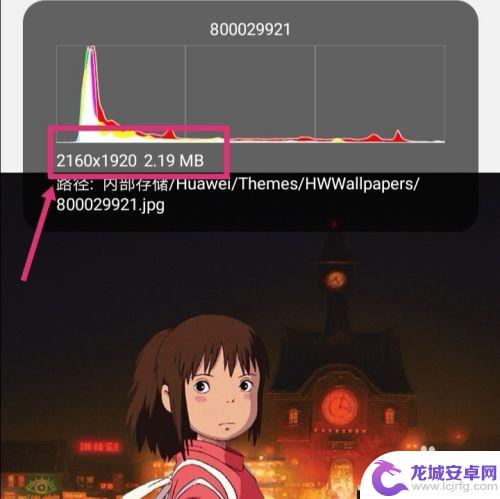
2.返回手机,进入手机设置,点搜索。
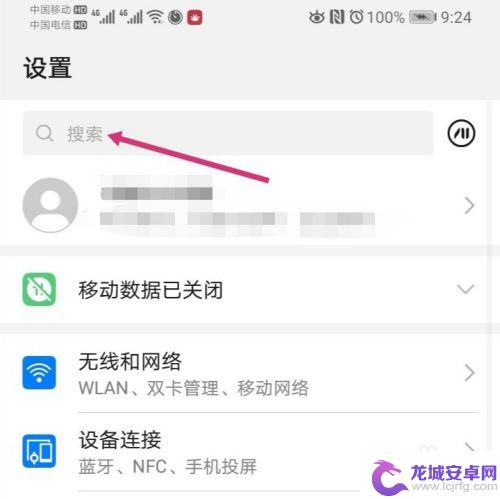
3.搜索智能分辨率,然后再点击智能分辨率。
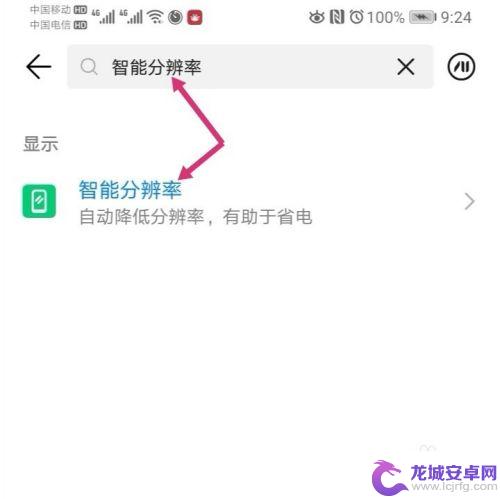
4.进入智能分辨率,把智能分辨率关闭,同时,勾选较低的像素。
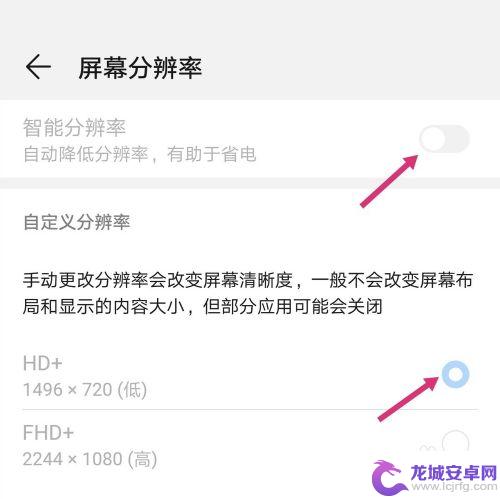
5.关闭智能分辨率后,使用手机截取原图。

6.之后点击编辑。
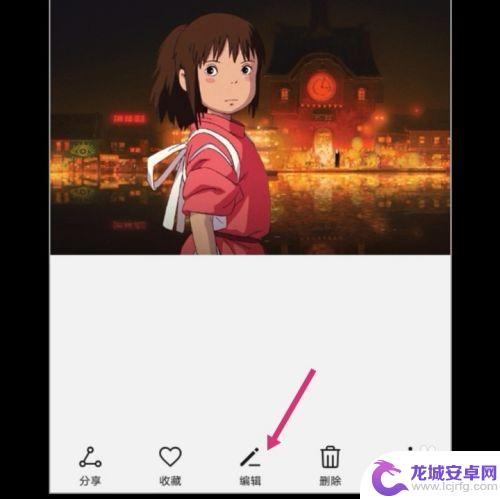
7.进入编辑,拉动图片的四个框。调整到原图大小,然后保存图片。
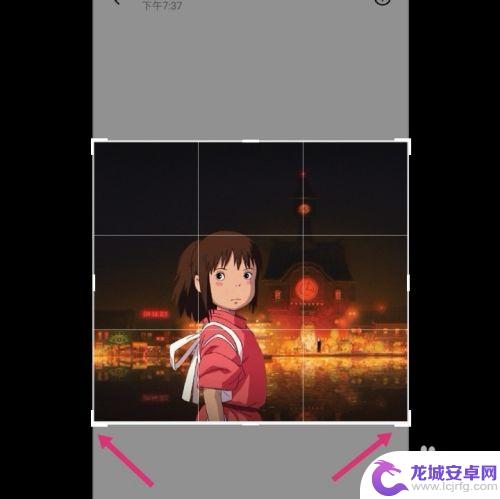
8.调整好的图片,像素就更改成如下大小了:575*516 82.31 KB。
如果要把像素变大一点,选择较高的分辨率。然后调整图片即可。
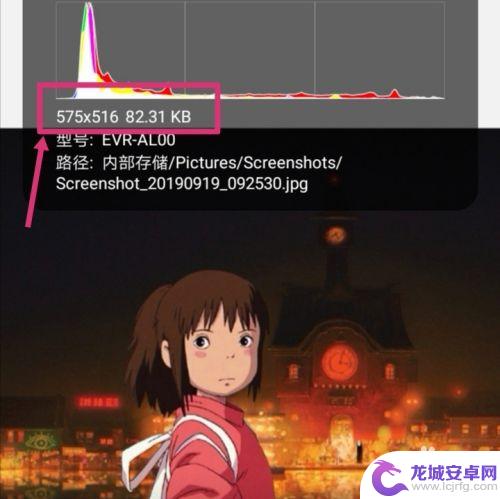
以上就是手机如何更改照片的像素和大小的全部内容,有出现这种现象的用户可以尝试按照以上方法来解决,希望对大家有所帮助。
相关教程
-
手机更改照片像素尺寸格式怎么改 如何用手机改变图片像素大小
在当今社交媒体和数字化时代,拍照已成为人们生活中不可或缺的一部分,有时候我们拍摄的照片像素尺寸不够满意,需要进行调整。如何用手机改变图片像素大小呢?手机更改照片像素尺寸格式的操...
-
照片怎么在手机上改大小 怎样在手机上改变图片像素大小
在当今社会,手机已经成为人们生活中不可或缺的工具之一,在手机上拍摄的照片可能会因为像素大小不合适而影响到图片的清晰度和质量。许多人都想知道如何在手机上改变照片的像素大小,以便在...
-
手机上怎么改照片像素大小 手机怎么改变图片像素大小
在如今的移动互联时代,手机已经成为了人们生活中不可或缺的一部分,而在使用手机拍摄照片时,很多人会遇到一个问题,就是照片的像素大小不够理想。手机上怎么改变照片的像素大小呢?只需简...
-
手机怎么把照片改成指定像素 手机改变图片像素大小步骤
在日常生活中,我们经常会遇到需要调整照片像素大小的情况,有时候我们需要将照片调整为指定像素大小以适应不同的需求。而现在手机的智能化已经让这一过程变得非常简单。通过手机上的图片编...
-
怎么在手机上把图片像素调低 手机图片像素大小修改教程
在日常使用手机拍摄照片时,我们有时候会遇到图片像素过高的问题,导致照片占用空间过大,为了节省手机存储空间或者方便上传至社交平台,我们需要调低图片的像素大小。怎么在手机上将图片像...
-
手机上图片大小怎么改小 怎么用手机改变图片的像素大小
在现代社会中,手机已经成为我们生活中不可或缺的一部分,随着手机拍照功能的不断提升,我们经常会遇到一个问题:手机拍摄的照片过大,无法快速传输或者占据过多的...
-
如何设置手机录制 手机屏幕录制教程
在如今数字化时代,手机已经成为我们生活中不可或缺的一部分,而手机的功能也越来越强大,其中手机屏幕录制功能更是备受关注。手机屏幕录制可以帮助我们记录重要的操作步骤、分享游戏玩法、...
-
苹果手机如何隐藏tt 苹果手机APP隐藏方法
苹果手机是目前市面上最受欢迎的智能手机之一,拥有强大的功能和丰富的应用程序,隐私保护在使用手机时显得尤为重要。苹果手机提供了多种方法来隐藏应用程序,保护用户的隐私信息不被他人轻...
-
oppo手机屏锁忘记密码了怎么解锁 oppo手机密码忘记了怎么办
当我们使用oppo手机时,有时候会忘记屏锁密码或者解锁密码,这时候就会面临无法正常使用手机的困扰,忘记密码可能是因为长时间不使用或者是设置过于复杂,但不用担心,oppo手机提供...
-
如何添加华为手机功能 华为手机NFC功能开启教程
华为手机作为一款智能手机,功能强大使用方便,其中NFC功能更是一项方便实用的功能之一。想要开启华为手机的NFC功能,只需简单的几个步骤即可完成。通过开启NFC功能,用户可以实现...